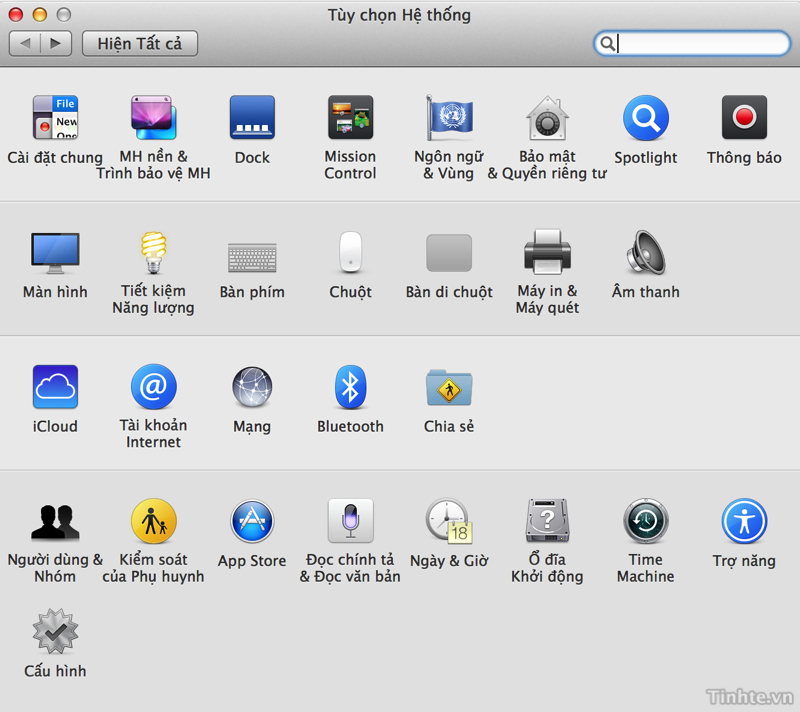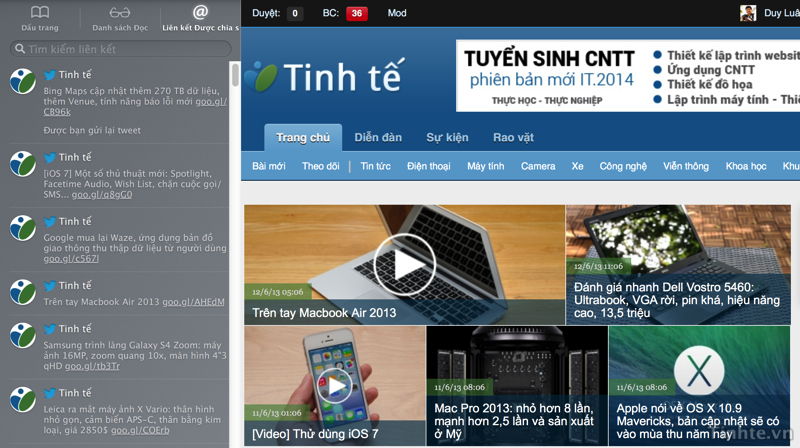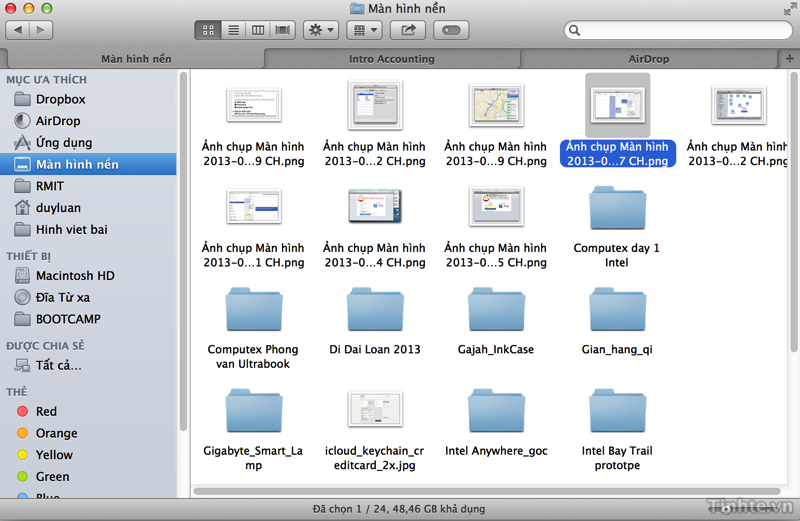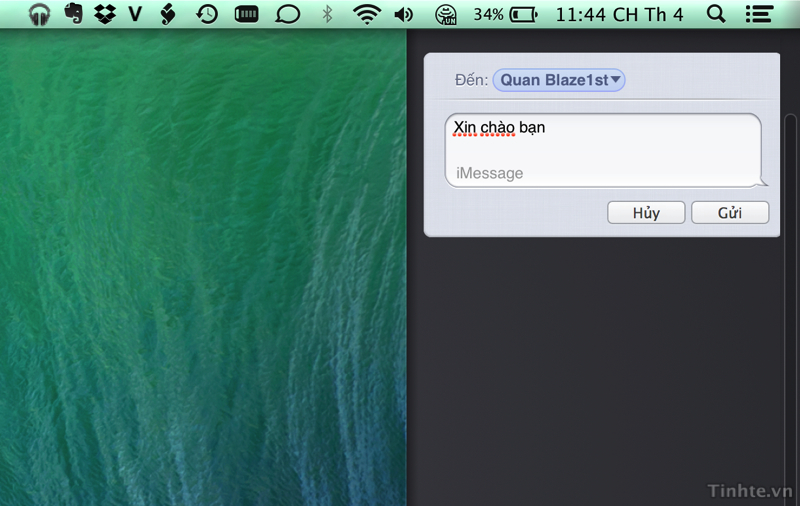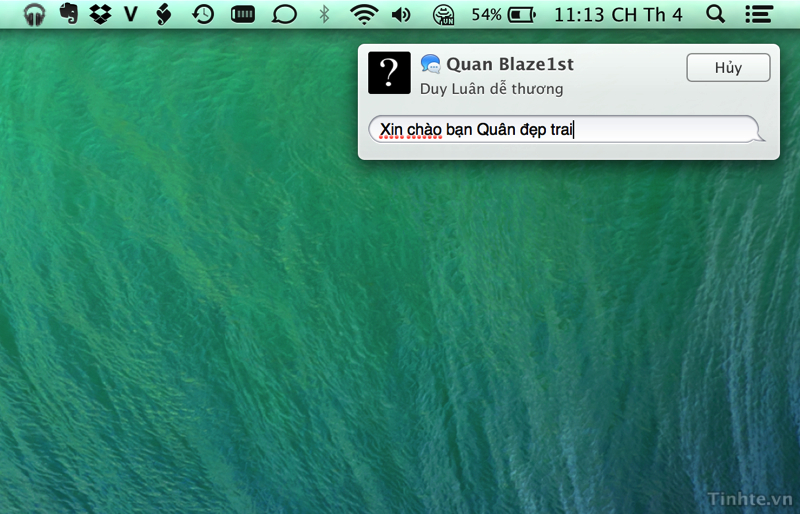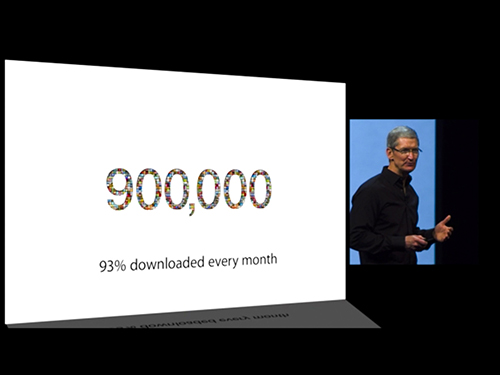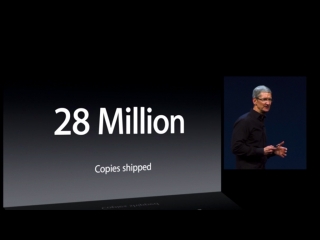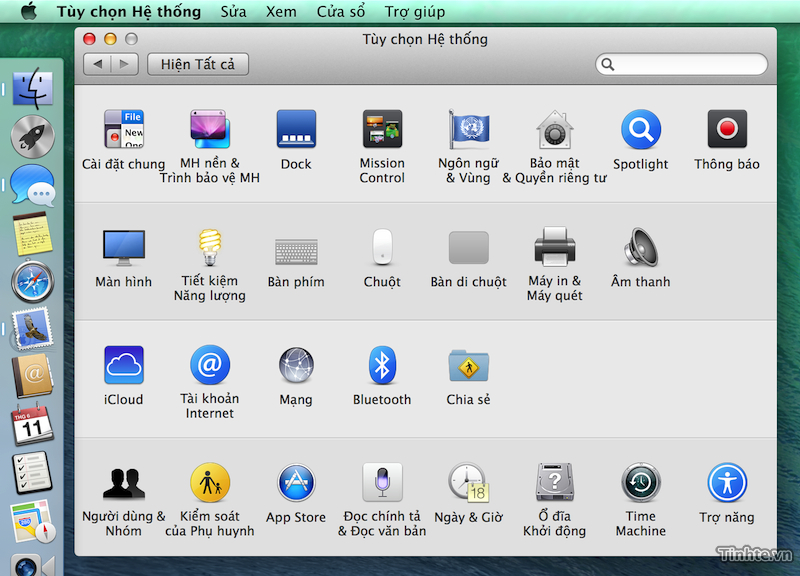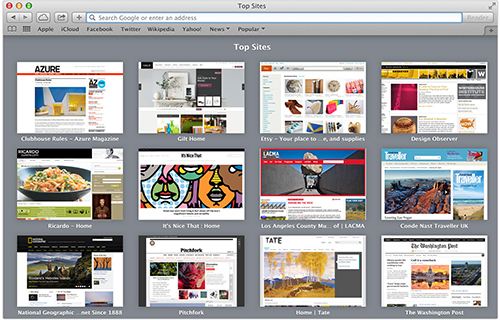Khi ra mắt phiên bản mới của bộ ứng dụng văn phòng iWork, Apple bị nhiều người than phiền về việc thiếu hụt một số tính năng vốn có trong bản iWork ’09. Phản hồi lại điều này, Apple nói rằng cả ba phần mềm Pages, Numbers và Keynote trên Mac đều phải được viết lại từ đầu để đảm bảo tương thích hoàn toàn với kiến trúc 64-bit. Chính vì thế, nhiều tính năng vẫn còn đang được tiếp tục phát triển và hãng dự định sẽ cập nhật chúng đến người dùng trong trong vòng 6 tháng tới. Một số điểm thay đổi có thể kể đến như chức năng tùy biến thanh công cụ, thước canh hàng theo chiều dọc, tự động điền chữ...
Nhân dịp này, Apple cũng có nói đến việc tập tin Pages, Numbers và Keynote tạo ra bằng ứng dụng phiên bản mới không thể mở trong bản iWork cũ là do định dạng đã thay đổi nhằm tạo sự thống nhất giữa OS X, iOS và nền web. Để đổi lại file về định dạng cũ, bạn có thể vào menu File > Export To, sau đó chọn Pages ’09, Numbers ’09 hoặc Keynote ’09.
Danh sách một số tính năng sẽ được bổ sung cho bộ iWork mới:
PagesNumbers
- Khả năng tùy biến thanh công cụ
- Thước kẻ để canh các đối tượng theo chiều dọc
- Cải thiện các đường hướng dẫn khi sắp xếp đối tượng
- Cải thiện tính năng đếm chữ
- Hỗ trợ dùng phím tắt cho việc thay đổi style văn bản
- Quản lý từng trang và từng nhóm trang trong giao diện thumbnail giống trước đây
Keynote
- Khả năng tùy biến thanh công cụ
- Cải thiện tính năng zoom và sắp xếp cửa sổ
- Hỗ trợ sắp xếp dữ liệu theo nhiều cột và nhiều trường
- Tự đồng hoàn thành chữ trong ô
- Bổ sung headers và footers
- Cải thiện việc hỗ trợ AppleScript support
- Khả năng tùy biến thanh công cụ
- Thêm vào một số hiệu ứng chuyển động cũ
- Cải thiện việc xuất thông tin ra màn hình
- Restoring old transitions and builds presenter
- Cải thiện việc hỗ trợ AppleScript support
Nguồn: Apple
Hiển thị các bài đăng có nhãn OS X. Hiển thị tất cả bài đăng
Hiển thị các bài đăng có nhãn OS X. Hiển thị tất cả bài đăng
Thứ Năm, 7 tháng 11, 2013
Apple sẽ bổ sung các tính năng bị thiếu cho bộ iWork trên Mac trong vòng 6 tháng tới
Thứ Ba, 25 tháng 6, 2013
Apple cung cấp OS X 10.9 Mavericks Preview 2 cho các lập trình viên
Cùng với iOS 7 Beta 2 thì ngày hôm nay Apple cũng cập nhật OS X 10.9 Mavericks lên bản Preview 2, bản cập nhật dành riêng cho lập trình viên. Yêu cầu bạn cần phải đang chạy 10.9 thì mới kiểm tra cập nhật và tải bản mới được. Bản này chủ yếu tập trung vào sửa lỗi hệ thống và tối ưu tốc độ xử lý hơn, cảm giác dùng có mượt mà và ổn định hơn trước. Ngoài ra cập nhật các tính năng liên quan đến Safari, iCloud Keychain, Migration Assistant, Preview ... Kết nối wifi cũng được cải thiện, ở bản trước thì có một số máy (trong đó có mình) bị ngắt kết nối liên tục, nhưng ở preview 2 này thì đã ổn định và không bị như vậy nữa. OS X Mavericks Developer Preview có mã hiệu 213A497d, dung lượng gần 1.5GB, sau khi tải về quá trình cài đặt tự động mất khoảng 20 phút.Nguồn: Apple
Nhãn:
10.9
,
213A497d
,
Apple
,
iCloud Keychain
,
Mavericks
,
Máy tính
,
Máy tính Apple - Mac OS X
,
OS X
,
OS X Mavericks Developer Preview
,
Tin tức - Giới thiệu - Đánh giá
Chủ Nhật, 16 tháng 6, 2013
Hình nền OSX 10.9 xuất hiện trên web Apple với độ phân giải 5120x2880, gợi ý về màn hình 27" Retina?
Trên trang web của Apple mới đây đã xuất hiện hình nền của hệ điều hành OS X 10.9 Mavericks với độ phân giải cực kì cao, lên đến 5120 x 2880. Việc Apple chuẩn bị một hình nền như thế này gợi ý rằng hãng sắp ra mắt một mẫu iMac 27" với màn hình Retina hoặc màn hình Thunderbolt Display Retina. Hồi năm 2011, Apple cũng từng đưa vào OS X 10.7 Lion nhiều hình nền với kích thước lớn và khoảng một năm sau thì MacBook Pro Retina được trình làng. Ngoài ra, việc chiếc Mac Pro mới hỗ trợ độ phân giải 4K và cổng Thunderbolt 2 cũng mang đến nhu cầu sử dụng màn hình độ phân giải cao để biên tập nội dung Ultra-HD, và Apple rất có thể sẽ ra mắt một mẫu Thunderbolt Display Retina để đáp ứng điều đó.
Link đến hình nền nói trên: http://images.apple.com/home/images/osx_hero_2x.jpg
Nhãn:
Apple
,
imac
,
màn hình Retina
,
Máy tính
,
Máy tính Apple - Mac OS X
,
OS X
,
OS X 10.9 Mavericks
,
Thunderbolt Display Retina
,
Tin tức - Giới thiệu - Đánh giá
Thứ Sáu, 14 tháng 6, 2013
Dùng thử các tính năng mới trong OS X 10.9 Mavericks bản Developer Preview
Cùng lúc với sự kiện giới thiệu iOS 7, Apple cũng tiết lộ phiên bản OS X 10.9 Mavericks dành cho các máy tính cá nhân. Vài phần mềm mới đã được thêm vào Maps, một vài tính năng được tối ưu hơn như đã có thể mở nhiều tab trong một cửa sổ Finder, tính năng gắn thẻ tag cho file để tiện cho việc quản lý và tìm kiếm, hỗ trợ màn hình mở rộng tốt hơn... Các tính năng liên quan đến việc hợp nhất dữ liệu giữa máy tính và thiết bị di động như iCloud Keychain giúp bạn lữu giữ và đồng bộ tài khoản, mật khẩu chung giữa tất cả các thiết bị từ để bàn cho tới di động. Chúng ta đã có bài nói về những điểm cải tiến trên, còn bây giờ mình sẽ giúp các bạn có được cái nhìn cụ thể hơn về chúng, đồng thời nói thêm một số thứ mà Apple không công bố rộng rãi tại WWDC.
1. Đã hỗ trợ tiếng Việt cho giao diện hệ thống
Đây là tin rất vui cho anh em dùng Mac, nhất là những ai không rành tiếng Anh. Đội ngũ dịch thuật của Apple đã làm rất tốt nhiệm vụ của mình khi Việt hoá gần hết các thành phần giao diện của hệ thống, ngay cả những ứng dụng có sẵn như Finder, iMessage, Safari, Maps, TextEdit, các tuỳ chọn trong System Preferences... Để bật được chế độ hiển thị theo tiếng Việt, chúng ta chỉ cần chỉnh lại ngôn ngữ mặc định là xong, không phải tải thêm gói ngôn ngữ bổ sung như Windows 7 và Windows 8. Bàn phím tiếng Việt theo kiểu TELEX và VNI thì từ lâu đã có sẵn trong Mac rồi. Có thể bạn đã quen dùng giao diện tiếng Anh nên thấy sự bổ sung này là không cần thiết, tuy nhiên nó là yếu tố rất quan trọng về vấn đề bản địa hoá cũng như giúp những người mới tiếp cận dễ hơn với OS X.
Xin chia sẻ thêm với các bạn đang xài bộ gõ tiếng Việt do bác Kỳ Nam viết ra: Hiện nay trên OS X 10.9 thì bộ gõ này không còn sử dụng được. Mình đã báo lỗi với tác giả và hi vọng bác ấy sẽ sớm đưa ra bản cập nhật.
2. Ứng dụng bản đồ
Trước đây chúng ta từng nghe nhiều tin đồn về việc Apple bổ sung Maps vào hệ điều hành máy tính của hãng, và bây giờ tin đó đã trở thành hiện thực. Toàn bộ Apple Maps được mang vào trong OS X Mavericks thông qua ứng dụng có tên là “Bản đồ”, tất nhiên toàn bộ giao diện và các chỉ dẫn đều đã được Việt hoá, thật tuyệt vời. Giao diện của app này thân thiện và quen thuộc, nó chia sẻ nhiều điểm với phần mềm trên iOS. Chúng ta có thể xác định vị trí hiện tại, xem bản đồ dạng 3D, chia sẻ địa điểm với bạn bè. Tất nhiên là chúng ta có thể xem bản đồ theo dạng chuẩn, dạng lai giữ đường đi với vệ tinh hoặc chỉ xem dạng vệ tinh. Trong Maps còn có thêm một nút để tìm kiếm địa chỉ trong danh bạ của bạn nữa. Về chất lượng bản đồ, cũng như trên iOS, Apple Maps chỉ dừng ở mức trung bình, ở Việt Nam chưa chi tiết bằng Google Maps hay Nokia Here Maps.
Một điểm thú vị với phần mềm Maps này đó là nó có khả năng gửi chỉ dẫn đường đi sang máy iOS. Ví dụ, bạn đang ngồi làm việc trên máy tính thì bạn gái hẹn đến quán cà phê X để uống nước. Bạn mở Maps ra, tìm cách đi tới X, sau đó nhấn nút Chia sẻ > Gửi đến iOS là thông tin đường đi nước bước sẽ được chuyển qua chiếc iPhone có đăng nhập cùng tài khoản iCloud và bắt đầu di chuyển. Việc này rất tiện lợi vì chúng ta có thể chuyển giữa máy tính và điện thoại một cách mượt mà và vô cùng nhanh chóng, không phải lặp lại thao tác tìm kiếm trên thiết bị di động.
3. Ứng dụng lịch
Phần mềm Calendar trên OS X 10.9 đã được lột xác hoàn toàn, không còn mang giao diện giả da như hồi 10.8 nữa. Apple đã làm cho nó trông gọn gàng hơn, chiều ngang tăng lên, ít màu mè hơn nhưng vẫn đảm bảo tính đơn giản trong quá trình sử dụng. Ở giao diện xem các sự kiện, nếu bạn nhập địa điểm xảy ra sự kiện một cách chính xác, Calendar sẽ hiển thị kèm một bản đồ thu nhỏ cho bạn. Khi nhấp đôi vào bản đồ này, Apple Maps sẽ chạy lên và từ đây bạn có thể tiếp tục việc tìm kiếm đường đi. Tuy nhiên, do vẫn còn là bản thử nghiệm dành cho lập trình viên nên tính năng này hoạt động chưa ổn định, khi hiện khi không. Apple có quảng cáo là nó sẽ hiển thị thêm thời gian di chuyển, dự báo thời tiết nữa nhưng mình cũng chưa thấy.
4. Safari
Đây là một ứng dụng có khá nhiều điểm mới để nói. Safari trong OS X Mavericks đã khắc phục hoàn toàn tình trạng cuộn bị giật trên các máy MacBook Pro Retina nên trải nghiệm tuyệt vời và nhanh chóng hơn rất nhiều. Mình nhận thấy tốc độ tải trang cũng nhanh hơn trước đây tầm 1 giây, trong cùng điều kiện mạng và cùng địa điểm nhận sóng Wi-Fi. Apple nói rằng những thay đổi về mặt hiệu năng xử lí web của Safari có được là nhờ bộ nguồn Nitro và công nghệ Fast Start mới.
Về mặt giao diện, trang Top Sites của Safari được cải tiến, không còn giao diện cong cong như trước nữa mà tất cả các trang web thường truy cập đều xuất hiện rõ ràng trong hàng loạt ô vuông. Ở bên trái của Top Sites là Side Bar, nơi bạn có thể thấy được các bookmarks, các trang trong Reading List cũng như link dẫn đến website được chia sẻ với tài khoản của bạn trên Twitter hoặc Linkedln (rất tiếc không có Facebook). Ngay khi bạn vừa đọc tin ở mục chia sẻ này xong, bạn có thể retweet nó chỉ bằng một nút nhấn duy nhất.
Chưa dừng lại ở đó, Safari mới còn được tích hợp các công nghệ tiết kiệm năng lượng mới để giúp giảm lượng điện tiêu thụ khi bạn không duyệt web. Mình có thử nghiệm thì thấy rằng khi tải trang web, mức độ tiêu thụ năng lượng của Safari tính bằng chỉ số Energy Impact trong app Activity đạt khoảng 50, khi tải xong còn khoảng 10-15, và nếu chuyển sang cửa sổ khác để làm việc thì con số này giảm chỉ còn tầm 1-5. Như vậy, nếu như bạn mở một trang web nhưng đã xem xong và chuyển sang làm thứ khác, OS X 10.9 sẽ giúp bạn phần nào kéo dài thời gian dùng pin cho thiết bị.
5. iCloud Keychain
Các chuyên gia an ninh mạng thường khuyên chúng ta là mỗi web thì nên có một mật khẩu khác nhau để tăng tính bảo mật, tuy nhiên mình chắc chắn rằng chẳng có mấy bạn nào tuân theo lời khuyên này bởi vì việc nhớ hết các mật khẩu đó thật sự là một cực hình. Bạn cũng có thể ghi lại, nhưng không lẽ cứ mỗi lần cần sign in vào web nào là lại lục mật khẩu ra sao, mất công quá, không có hiệu quả gì hết. Để giải quyết vấn đề này, Apple đã ra mắt iCloud Keychain, tạm dịch là chùm chìa khoá iCloud. Nó bao gồm ba công cụ chính như sau:
1. Password Generator: mỗi khi bạn đăng kí trên một website chính nào đó, iCloud Keychain sẽ tự tạo cho bạn một mật khẩu cực kì an toàn, và ngay cả bạn cũng chả nhớ nổi đâu mà iCloud sẽ nhớ giùm cho bạn. Ví dụ, khi đăng kí Tinh tế với tài khoản anhdeptrai, iCloud sẽ đưa ra mật khẩu là h1a-xyz-abc-QHB. Trong lúc đăng nhập, chỉ cần bạn nhập username là anhdeptrai thì mật khẩu sẽ tự xuất hiện, chúng ta chỉ cần nhấn đăng nhập là xong. Các bạn chú ý rằng không phải web nào cũng tương thích với iCloud Keychain nhé.
2. Quick Credit Card Entry: Với một số trang web cần thanh toán trực tuyến, iCloud Keychain có thể ghi nhớ thông tin về nhiều thẻ tín dụng của người dùng. Khi cần xài thẻ nào, chúng ta chỉ việc chọn tên thẻ, xem số đuôi thẻ. Tính năng này an toàn bởi vì bạn vẫn phải tiến hành nhập mã bảo mật CVV để hoàn tất thủ tục thanh toán, iCloud chỉ điều giúp bạn số tài khoản mà thôi. Đáng tiếc rằng mình chưa kiếm được web nào tương thích để thử tính năng thú vị này.
3. Đồng bộ: iCloud Keychain không chỉ có mặt trên OS X 10.9 mà nó còn được đồng bộ với nhiều điện thoại và máy tính bảng chạy iOS, miễn là bạn đăng nhập cùng tài khoảng iCloud. Việc đồng bộ này có vẻ như chỉ tương thích với iOS 7 trở lên, còn ở iOS 6 thì mình thấy nó không chạy.
6. Finder Tabs
Trước đây khi muốn duyệt cửa sổ Finder theo dạng thẻ (tab), chúng ta thường phải cài thêm plugin từ bên ngoài. Còn lên đến OS X 10.9 Mavericks, Apple đã tích hợp tính năng này thẳng vào trong hệ điều hành. Bạn có thể mở một tab dành cho thư mục ảnh, một dành cho tài liệu, một tab khác dùng cho AirDrop. Để tạo tab mới chúng ta có thể nhấn phím tắt Command + T, giống như trong Safari. Chúng ta cũng được phép sắp xếp lại các tab để có được giao diện trực quan nhất, hiệu quả nhất.
Ngoài ra, khi muốn sao chép file hay folder từ tab này sang tab khác, chúng ta không cần phải nhấm Command + C, Command + V như trước nữa. Tất cả những gì bạn cần làm là kéo thả tập tin cần chép vào tiêu đề của tab mong muốn là hoàn tất. Thật tiện lợi phải không nào. Nếu cần, bạn có thể bung cửa sổ Finder lớn ra chế độ full-screen để xem cho dễ.
7. Quản lí nội dung theo tag
Trước đây OS X cho chúng ta gắn màu cho một số tập tin và thư mục, thì bây giờ tính năng Tags đượ xây dựng dựa trên nền tảng này. Thay vì chỉ đơn giản gắn màu, giờ đây bạn có thể chọn tiêu đề cho mỗi màu, ví dụ đỏ là quan trọng, xanh là học hành, vàng là nguy hiểm,... Ngoài ra, trong cửa sổ Finder, chúng ta còn có thể tìm kiếm tất cả mọi tập tin và thư mục được gắn tag tương ứng chứ không chỉ là gán màu cho dễ nhận biết nữa. Nó cũng giống với tính năng tag bài viết trên tinh tế vậy. Tất cả những nội dung nào có chứ cùng tag sẽ xuất hiện chung với nhau khi chúng ta tìm kiếm tag đó. Một file hoặc folder đựơc phép sở hữu nhiều tag, không sao cả, và tất nhiên là nó sẽ xuất hiện khi chúng ta tìm kiếm tất cả các tag của nó rồi.
Không chỉ tag trong Finder, với một số ứng dụng nhất định, bạn có thể tag ngay khi lưu hoặc chỉnh sửa tập tin. Một số ví dụ có thể kể đến là TextEdit, Preview, Pages, Numbers, Keynote. Việc này giúp bạn tiết kiệm thời gian bởi vì bạn không cần phải quay ngược lại Finder, duyệt đến nơi lưu tập tin rồi mới có thể gắn tag. Tương tự, những tập tin chứa trên iCloud cũng có thể được dán nhãn bằng ứng dụng chứa nó.
8. Notification mới
Notification Center và hệ thống thông báo trong OS X 10.8 đã tốt nay còn tốt hơn. Đầu tiên là khu vực Notification Center, nó được làm mới giao diện một chút ở ngay phần đăng status Facebook hay Twitter. Trên OS X 10.9 Mavericks, tại đây xuất hiện thêm một nút cho phép soạn và gửi nhanh tin nhắn iMessage đến một người nào đó. Màu nền của toàn bộ trung tâm thông báo cũng đậm hơn chứ không nhàn nhạt như trước, và cá nhân minh thấy thích màu nền mới này.
Về mặt thông báo, giờ đây Apple đã bổ sung thêm một thứ gọi là “Interactive Notifications”, có nghĩa là thông báo có khả năng tương tác. Hiện mình đã dùng được một số app với Interactive Notifications, trong đó có iMessage. Khi một ai đó nhắn tin cho bạn, bạn có thể nhấn vào nút reply và trả lời cho người đó ngay trong mẫu thông báo nhỏ nhỏ, không cần thiết phải mở cả cửa sổ iMessage ra làm gì cho tốn không gian. Tương tự như vậy, khi có ai đó gọi FaceTime cho bạn thì bạn có thể trả lời ngay và luôn.
9. Hiển thị các ứng dụng đang tiêu thụ nhiều năng lượng
Đây là một phần trong hệ thống quản lí năng lượng mới trong OS X 10.9 Mavericks. Khi nhấp chuột vào biểu tượng cục pin trên thanh hệ thống, bạn sẽ thấy được những phần mềm nào đang tiêu thụ điện nhiều và có thể gây giảm pin nhanh chóng. Khi nhấn vào từng app, cửa sổ Activity Monitor sẽ hiện ra để bạn theo dõi cụ thể ảnh hưởng của app đến hệ thống, từ đó quyết định tắt đi hay không.
10. Các công nghệ mới giúp tiết kiệm pin và tối ưu hệ thống hơn
Phần này chúng ta không dễ dàng thấy được bởi nó là hàng loạt các thay đổi ngầm bên dưới hệ thống. Nếu quan tâm, mời các bạn cùng xem lại đoạn viết của anh @vuhai6.
11. Một số thiếu sót và lỗi gặp phải trong bản OS X 10.9 Developer PreviewMac OS X 10.9 Mavericks sẽ tiếp tục được cập nhật và tối ưu cho đến khi nó được ra mắt vào mua thu năm nay. Từ giờ đến lúc đó bạn cần sao lưu dữ liệu để chuẩn bị cho cập nhật, hoặc nếu muốn có thể dùng thử ngay bằng các bản 10.9 beta dành cho lập trình viên. Link chia sẻ đang xuất hiện khá nhiều trong các topic ở diễn đàn Máy tính Apple - Mac OS X.
- Chưa có ứng dụng iBooks như quảng cáo của Apple
- Ứng dụng lịch gặp lỗi khi hiển thị vị trí và thời gian đi ước tính
- Safari, Calendar rất dễ bị đóng bất chợt
- Phím tắt của Adobe Photoshop CS6 không còn dùng được trên OS X 10.9
- Skype, Viber không chạy được
- Máy đôi khi phản ứng chậm, bị khởi động lại không rõ nguyên do
Thứ Năm, 13 tháng 6, 2013
Danh sách cấu hình có thể cài đặt OS X 10.9 Mavericks
Mac OS X 10.9 Mavericks hiện tại đang trong giai đoạn beta với phiên bản đầu tiên là Developer Preview 1, nó vẫn tồn tại khá nhiều lỗi vặt và một số phần mềm thì không tương thích nên không chạy được. Đơn cử một vài phần mềm như Viber, Skype bản mới nhất, Parallels Desktop, hay MPlayerX ... không thể khởi chạy được, một vài phần mềm chạy được thì tính năng lại bị thiếu như Photoshop, Yahoo ... Chính vì thế, nếu muốn thử nghiệm tốt nhất bạn nên tạo thêm một phân vùng ổ cứng riêng để cài đặt, không nên update trực tiếp vào hệ điều hành đang sử dụng. Tất cả những máy có thể chạy được OS X 10.8 Mountain Lion thì đều có thể cài đặt 10.9 Mavericks, danh sách cấu hình cụ thể bạn có thể theo dõi ở dưới đây.Phiên bản Developer Preview 1 tuy dành cho lập trình viên nhưng nếu muốn bạn vẫn có thể tải về và dùng thử. Hiện tại thì tải từ torrent là khá nhanh và bạn có thể tải từ đây, sử dụng phần mềm µTorrent để tải (tải về µTorrent tại đây). Để chia thêm 1 phân vùng mới thì tham khảo bài viết sau: Chia và gộp partition trong MacOS.
- iMac (Mid-2007 hoặc mới hơn)
- MacBook (13-inch Aluminum, Late 2008), (13-inch, Early 2009 hoặc mới hơn)
- MacBook Pro (13-inch, Mid-2009 hoặc mới hơn), (15-inch, Mid/Late 2007 hoặc mới hơn), (17-inch, Late 2007 hoặc mới hơn)
- MacBook Air (Late 2008 hoặc mới hơn)
- Mac Mini (Early 2009 hoặc mới hơn)
- Mac Pro (Early 2008 hoặc mới hơn)
- Xserve (Early 2009)
Nhãn:
10.8
,
10.9
,
Developer Preview
,
Developer Preview 1
,
Mac OS X 10.9
,
Mavericks
,
Máy tính
,
Máy tính Apple - Mac OS X
,
OS X
,
Tin tức - Giới thiệu - Đánh giá
Thứ Ba, 11 tháng 6, 2013
Apple đã chi 10 tỷ USD cho LTV, App Store hiện có 900.000 ứng dụng và đạt doanh thu cao nhất,...
Tại các sự kiện của Apple, hãng thường mở màn bằng việc giới thiệu nhiều con số thống kê về các sản phẩm của hãng, và WWDC 2013 năm nay cũng không phải là ngoại lệ. Apple cho biết rằng tính đến thời điểm hiện tại, hãng đang có 407 cửa hàng tại 14 nước với hơn 1 triệu khác hàng ghé thăm mỗi ngày. Số lượng lập trình viên, nhà phát triển tham gia WWDC năm nay là 6 triệu người, tăng 1,5 triệu so với năm trước và vé bán hết trong chỉ 71 giây. Tổng số tiền mà Apple đã trả cho các lập trình viên đạt mức 10 tỷ USD, tăng gấp đôi so với con số 5 tỷ USD được công bố tại WWDC năm ngoái. Số lượt tải app từ App Store đã cán mốc 50 tỷ.
Ngoài ra, trên kho ứng dụng trực tuyến này đã có 900.000 phần mềm, trong đó 375.000 app được xây dựng và tối ưu hoá để sử dụng trên iPad. 93% trong tổng số app được tải về mỗi tháng. Doanh thu từ app iOS chiếm 74% tổng số tiền thu về từ việc bán ứng dụng trực tuyến, trong khi Android chỉ chiếm tỉ trọng 20%. CEO Tim Cook tiết lộ rằng số tài khoản có liên kết với thẻ tín dụng trên App Store hiện nhiều hơn bất kì kho phần mềm nào khác trên thị trường.
Về phần Mac, Apple nói họ là nhà sản xuất đứng đầu thị trường Mỹ ở cả mảng desktop lẫn mảng laptop. Lượng máy tính cài đặt Mac tổng cộng là 72 triệu. Hãng đã bán được 28 triệu bản OS X 10.8 Mountain Lion kể từ khi nó ra mắt hồi năm ngoái và đây là bản OS X bán nhanh nhất từ trước đến nay. Trong 6 tháng đầu sau khi ra mắt, có 35% người dùng Mac dùng bản này, trong khi số lượng người dùng máy tính Windows dùng Windows 8 chỉ chiếm chưa đến 5%. Mức độ tăng trưởng trung bình trong vòng 5 năm trở lại đây của máy Mac là 15% mỗi năm, trong khi của máy Windows chỉ là 3%. Apple cho biết thêm là trên thị trường PC, mức độ hài lòng của khách hàng đối với hãng là cao nhất.
Nhãn:
Máy tính
,
Máy tính Apple - Mac OS X
,
OS X
,
OS X 10.8 Mountain Lion
,
OS X Mavericks
,
Tin tức - Giới thiệu - Đánh giá
,
WWDC
OS X 10.9 đã hỗ trợ giao diện tiếng Việt
Lần đầu tiên sau nhiều năm phát triển thì hệ điều hành Mac OS X của Apple đã chính thức hỗ trợ tiếng Việt một cách toàn diện. Phiên bản mới nhất OS X 10.9 Mavericks có giao diện tiếng Việt với các thành phần menu, thông báo bằng tiếng Việt hoàn toàn. Tuy vẫn có một vài thành phần chưa được dịch nhưng những thay đổi này cũng rất đáng kích lệ. Cách đây 6 năm, khi Mac OS X 10.5 Leopard được giới thiệu thì chúng ta có bộ gõ telex và giờ thì chúng ta có giao diện. Có một thực tế là thường thì người dùng máy tính quen với giao diện tiếng Anh hơn, dù sao thì có còn hơn không và vẫn có nhiều người dùng thích giao diện tiếng Việt trên máy của mình.
Hiện tại OS X 10.9 Mavericks đang trong giai đoạn thử nghiệm, phiên bản beta được phát hành giới hạn cho các lập trình viên, nó sẽ được chính thức phát hành vào mùa thu năm nay. Để kích hoạt giao diện tiếng việt thì bạn vào System Preferences -> Language & Text và chọn Ngôn ngữ Việt Nam.
Nhãn:
10.9
,
Apple
,
giao diện tiếng Việt
,
Mac OS X
,
Máy tính
,
Máy tính Apple - Mac OS X
,
OS X
,
Tiếng Việt
,
Tin tức - Giới thiệu - Đánh giá
,
WWDC 2013
Tổng hợp sự kiện Apple WWDC: OS X Mavericks, iOS 7, Mac Pro mới, MacBook Air với CPU Haswell
Tại sự kiện WWDC 2013, Apple đã giới thiệu rất nhiều sản phẩm mới của họ. Trước hết là sự xuất hiện của OS X Mavericks, hệ điều hành mới dành cho các máy Mac với nhiều chức năng được bổ sung và cải tiến. Hệ điều hành di động iOS 7 được mong đợi cũng đã chính thức trình làng với giao diện phẳng đúng tương tự như những tin đồn gần đây. Mac Pro mới là một trong những điểm sáng của WWDC vì nó mang một thiết kế khác biệt hoàn toàn so với các máy thế hệ trước cũng như với phần lớn những máy tính để bàn đang có trên thị trường. Nhân dịp này, Apple cũng đã nâng cấp MacBook Air với vi xử lí Intel Core i thế hệ 4 với thời lượng pin lên đến 9 giờ, đồng thời công bố router AirPort cũng như ổ backup TimeCapsule với thiết kế mới và hỗ trợ Wi-Fi chuẩn 802.11ac.
1. OS X Mavericks
Điểm khác biệt đầu tiên của OS X Mavericks nằm ở tên gọi của nó. Apple không còn đặt tên các con vật thuộc họ mèo cho hệ điều hành máy tính của mình mà đã chuyển sang một cách thức gọi tên hoàn toàn mới. Đây cũng sẽ là hướng đi mà hãng áp dụng trong 10 năm kế tiếp. Trong suốt thời gian thuyết trình, các quan chức Apple cũng không hề nhắc đến con số 10.x quen thuộc đi theo sau tên OS X nữa mặc dù dù Mavericks chính là 10.9. Nói thêm một chút về Mavericks, đây là một địa điểm lướt sóng nổi tiếng ở Bắc California và cũng là nơi tạo cảm hứng cho Apple trong quá trình xây dựng hệ điều hành mới.
OS X Mavericks đã được bổ sung thêm ứng dụng đọc sách iBook và ứng dụng bản đồ Apple Maps vốn từ trước đến nay chỉ xuất hiện trên iOS. Đặc biệt với app bản đồ, khi tìm kiếm một địa điểm nào đó trên máy Mac, bạn có thể nhấn nút "Send to iOS" là dữ liệu về vị trí đó sẽ được chuyển sang iPhone, iPod, iPad của bạn. Nhờ vậy mà khi ra đường, bạn hoàn toàn có thể tiếp tục việc định vị, tìm xem đường đi của mình mà không phải thực hiện tìm kiếm lại.Tính năng Multiple Display mới xuất hiện thì có tác dụng giúp việc sử dụng đa màn hình được dễ dàng hơn, chẳng hạn như các màn hình giờ đây có thể hoạt động độc lập hoàn toàn với nhau, dock có thể hiện trên nhiều màn hình...App Calendar cũng đã được làm mới giao diện theo đúng phong cách OS X, không còn màu nâu của thanh công cụ như trước. Sau khi đặt địa điểm cho một sự kiện nào đó, Calendar sẽ tự thông báo thời gian, bản đồ có liên quan.
Trình duyệt Safari cũng không nằm ngoài cuộc chơi vì nó đã được Apple đổi mới trang Top Sites, tăng cường hiệu năng xử lí trang web nhưng đồng thời giảm lượng pin tiêu hao. Phần mềm Finder quen thuộc giờ đây có thêm khả năng duyệt folder theo từng tab riêng, cho phép gắn tag vào tập tin để việc tìm kiếm, phân loại được dễ dàng, nhanh chóng hơn.
Chưa hết, Apple còn công bố iCloud Keychain, một công cụ giúp tự đồng điền username, password một cách tự động trên các máy mà người dùng đã chỉ định. Nó cũng hỗ trợ tự điền thông tin thẻ tín dụng, người dùng chỉ cần hoàn tất công việc bằng cách điền mã bảo mật (CVV) là xong. Công cụ Password Generator thì đưa ra các lời gợi ý mật khẩu khó đoán để tăng tính an toàn cho người dùng.
Không thể không kể đến Notification Center mới cho phép chúng ta trả lời tin nhắn iMessage hoặc xóa email ngay trên thông báo, trả lời nhanh cuộc gọi FaceTime. Nó còn có thể hiển thị các cập nhật từ những website do bạn chỉ định cũng như hiển thị thông báo ngay trên màn hình khóa máy, đảm bảo bạn không bỏ lỡ bất kì thông báo nào.
OS X Mavericks sẽ được chính thức phân phối vào các tháng cuối năm nay.
2. iOS 7
Cuối cùng thì hệ điều hành di động rất được mong đợi của Apple đã xuất hiện với giao diện mới hoàn toàn so với từ trước đến nay. Tất cả những biểu tượng của app hệ thống, nút nhấn, thanh địa chỉ, thanh trạng thái,... trên iOS 7 đều được chuyển sang dạng thiết kế phẳng hơn trước. Các đối tượng đồ họa ít bỏng bẩy hơn nhưng mang màu sắc tươi trẻ, sinh động hơn. Hãng gọi đây là đợt cập nhật lớn nhất từ trước đến nay đối với iOS.
Về mặt tính năng, trước hết chúng ta có Control Center, nơi bạn có thể điều khiển nhạc, độ sáng màn hình, tắt mở các kết nối, chạy nhanh một số app và nó sẽ được kích hoạt khi vuốt từ cạnh dưới màn hình lên trên. Kho ứng dụng App Store thì có thể tự động cập nhật app khi có phiên bản mới, bạn không cần phải lo lắng và cũng không cảm thấy phiền khi các huy hiệu với số cứ xuất hiện mãi bên trên biểu tượng của kho app này.
Notification Center được làm mới
Notification Center cũng được cải tiến với màu nền mờ chứ không còn là màu xám đục như trước. Các thông báo giờ đây sẽ được đồng bộ giữa nhiều thiết bị với nhau, do đó khi bạn đã xem một thông báo trên iPhone thì nó sẽ không còn làm phiền bạn trên iPad. Một số tính năng giống Google Now cũng được Apple mang sang Notification: khu vực này bây giờ sẽ cho bạn biết những lịch hẹn nào sắp diễn ra trong ngày hôm nay, giá cả thị trường chứng khoán ra sao... Bạn cũng có thể kích hoạt Notification Center từ màn hình khóa giống như Android 4.x.
Chạy đa nhiệm tốt hơn
Đáng chú ý là chế độ chạy đa nhiệm Multitasking giờ đây đã có mặt trên iOS 7 và nó cho phép chúng ta xem qua những app nào đang chạy với giao diện trực quan hơn là chỉ có các icon như trước. Nếu bạn đã từng dùng qua webOS thì Multitasking của iOS 7 có nhiều nét tương tự như thế. Để đóng một app, bản chỉ cần trượt hình đại diện của ứng dụng đó lên trên là xong. Apple hứa hẹn thêm rằng iOS 7 sẽ cấp quyền chạy đa nhiệm thực thụ cho nhiều app thường sử dụng nhằm tiết kiệm năng lượng. Nó cũng sở hữu khả năng tự cập nhật nội dung trong các app mà bạn thường dùng tùy vào thói quen. Ví dụ, nếu bạn thường hay đọc tin tức lúc 6 giờ sáng thì cứ đúng giờ đó, máy sẽ tự tải về tin mới sẵn sàng cho bạn.
AirDrop
AirDrop, tính năng chia sẻ tập tin qua Wi-Fi, giờ đây cũng đã có mặt trên iOS để giúp những bạn xài iPad, iPhone, iPod có thể truyền tập tin cho nhau một cách nhanh chóng mà không phải đi lòng vòng và chạm lưng các thiết bị với nhau. Bạn có thể chấp nhận tập tin từ mọi người trong cùng một mạng hoặc chỉ nhận file từ những người được cho phép.
App chụp ảnh theo kiểu Instagram
Phần mềm chụp ảnh giờ đây sử dụng giao diện dạng trượt ngang để đổi giữa các chế độ chụp, quay với nhau. Nó cũng đã được Apple tích hợp nhiều hiệu ứng màu sắc, thích hợp với các bạn thích tự sướng và chụp ảnh màu "ảo", giống như cách mà các bạn dùng Instagram. Chúng ta thậm chí còn có một chế độ chụp theo kiểu crop hình vuông nữa. Hãng cũng đã bổ sung cách xem ảnh theo thời gian chụp.
Siri thông minh hơn
Nói riêng về Siri, giờ đây cô trợ lý thông minh này có thể biến thành một chàng tùy theo giọng nói bạn thiết lập, nó cũng sẽ cho phép chúng ta chỉnh một số thiết lập của máy iOS, tìm kiếm trên Wikipedia, tích hợp tốt hơn với Twitter. Hãng cũng có hợp tác với Bing để lấy thông tin, tuy nhiên trong tương lai có thể sẽ có thêm một số bộ máy tìm kiếm khác được thêm vào.
iTunes Radio
Dịch vụ truyền nhạc trực tuyến của Apple cuối cùng đã chính thức ra mắt sau nhiều tháng được đồn thổi. Bạn có thể duyệt qua các đài, các kênh nhạc giống khi sử dụng radio, ngoài ra bạn còn có thể chọn lựa giữa các bài mình thích hoặc chia sẻ với bạn bè. Trong trường hợp bạn thích bài nhạc đó quá và muốn mua, iTunes Radio sẽ có sẵn nút cho bạn làm việc. Nếu không đăng kí sử dụng iTunes Match, quảng cáo sẽ xuất hiện trong iTunes Radio. Dịch vụ này được tích hợp thẳng vào ứng dụng Music của iOS. Hiện iTunes Radio chỉ mới có mặt ở Mỹ, sau này Apple sẽ mở rộng nó nhiều nước khác.
iOS in the Car
Đây là tính năng cho phép kết nối iPhone với hệ thống hiển thị trên xe hơi. Trước đó, Apple đã liên kết với nhiều hãng xe để tích hợp Siri vào xe hơi nhưng giờ đây với “iOS in the Car” thì mọi thứ sẽ được nâng lên một cấp mới. Tính năng này cho phép tài xế truy cập vào các ứng dụng bản đồ, tin nhắn và nhiều thứ khác mà không phải đụng đến điện thoại. Honda, Mercedes, Nissan, Hyundai, và đặc biệt là Ferrari, cùng nhiều hãng xe khác đã hợp tác với Apple và sẽ đưa iOS lên các xe đời 2014 của họ.
Activation Lock
Tính năng mới này trên iOS 7 sẽ giúp ích rất nhiều trong trường hợp máy bị thất lạc. Nó sẽ hỏi email và mật khẩu mà bạn dùng để đăng nhập Apple ID để mở máy. Nếu không, tên trộm sẽ không có cách nào sử dụng được điện thoại của bạn và nó chả khác nào cục gạch. Khi muốn xóa sạch dữ liệu, máy cũng yêu cầu nhật email và tải khoản thì chúng ta cũng phải nhập Apple ID như đã nói ở trên.
Tổng quan, thiết kế của iOS 7 nhắm đến việc giúp người dùng có những trải nghiệm giống trong đời thật. Bàn phím của iOS 7 được làm theo hướng giúp người thấy các thông báo chạy lên hoặc chạy xuống như thật, hiệu ứng đóng mở app cũng giống như thế. iOS 7 hiện đã có bản Beta cho iPhone 4 hoặc mới hơn, bản chính thức sẽ xuất hiện vào cuối năm nay. Khi trình làng, nó sẽ tương thích với iPhone 4 trở đi và iPad 2 trở đi.
3. iWork for iCloud
Trước đây mục iWork trên dịch vụ đám mây iCloud không làm được nhiều thứ, chúng ta chỉ có thể sử dụng nó như một nơi lưu trữ và đồng bộ tập tin văn phòng. Còn tại WWDC, Apple đã giới thiệu rất nhiều tính năng mới cho công cụ này, cho phép chúng ta biên tập các file Word, Excel, PowerPoint, Keynote, Pages, Numbers ngay trong trình duyệt web. Bạn có thể định dạng văn bản, chèn hình ảnh, gần giống với bộ iWork trên máy tính, tất nhiên là chúng ta cũng được phép đồng bộ, upload, download file về máy tính như từ trước đến nay. Thậm chí iCloud còn cho phép chúng ta chạy tập tin thuyết trình ngay trên nền web luôn. Có thể thấy rằng iWork for iCloud là sản phẩm mà Apple muốn dùng để cạnh tranh với Office 365 của Microsoft hoặc Docs của Google. Hiện iWork for iCloud đang ở giai đoạn beta và cho phép các lập trình viên dùng thử ở địa chỉ beta.cloud.com.
4. Mac Pro mới
Sau nhiều năm giữ nguyên thiết kế thùng máy tính truyền thống cho chiếc Mac Pro, hôm nay Apple đã mang đến một sự đột phá về ngoại hình của dòng máy trạm này. Không còn là hình chữ nhật quen thuộc, Mac Pro giờ đây có hình trụ tròn và toàn bộ linh kiện phần cứng đều xoay quanh khối trụ này. Đáng chú ý, Mac Pro mới là sản phẩm được lắp ráp tại Mỹ, trước đây chỉ có một số model iMac là được hoàn thiện tại nước này. Ngoài hình dáng, một số cải tiến có thể kể đến của Mac Pro mới đó là:
- Kích thước: cao x đường kính = 251 x 167 mm, thể tích chỉ bằng 1/8 so với các mẫu Mac Pro trước
- Hỗ trợ hai GPU mặc định, hai khe PCI Express để cắm ổ lưu trữ dạng flash, băng thông tối đa 40GB/s
- Có Thunderbolt 2 và đây là máy tính đầu tiên hỗ trợ chuẩn này
- CPU Xeon thế hệ mới tối đa 12 nhân, hỗ trợ tốt cho việc biên tập nội dung 4K
- RAM được lắp dọc bên hông máy, rất độc đáo chứ không theo dạng cắm đứng vào bo mạch ở các máy tính truyền thống. Hỗ trợ RAM DDR3 1866MHz, có hỗ trợ RAM ECC để tự sửa lỗi
- Lõi tản nhiệt thống nhất (unified thermal core), chỉ dùng một tấm nhôm ở giữa và một quạt để tản nhiệt
- Các cổng kết nối ngoài sau sẽ có đèn sáng lên
- Hỗ trợ Wi-Fi 802.11ac và Bluetooth 4.0
Khối nhôm tản nhiệt ở giữa lõi của Mac Pro5. MacBook Air với CPU Intel HaswellỞ WWDC, Apple đã làm mới dòng MacBook Air của mình với vi xử lí Intel Core i thế hệ 4 tên mã Haswell. Máy vẫn giữ nguyên thiết kế như Air đời 2010 đến nay và có đủ bản 11,6" cũng như 13,3". Theo lời hãng giới thiệu, MacBook Air mới có thể đạt thời gian dùng pin 12 tiếng đối với bản 13" và 9 tiếng với bản 11", một sự nâng cấp đáng kể so với mức 7 và 5 giờ trước đây. Ngoài ra, GPU Intel HD Graphics 5000 còn hứa hẹn mang lại hiệu năng đồ họa cao hơn 40%. Kết nối Wi-Fi 802.11ac giờ đây đã có mặt trên MacBook Air, riêng ổ lưu trữ thì nhanh hơn 45% so với thế hệ Air tiền nhiệm. MacBook Air có giá khởi điểm từ 999$ cho bản 11" và 1099$ cho bản 13". Máy đã bắt đầu bán ra ngay hôm nay.
6. AirPort Extreme và Time Capsule hỗ trợ Wi-Fi ac
Để có cái dùng kèm với MacBook Air và Mac Pro mới hỗ trợ chuẩn Wi-Fi 802.11ac, Apple cũng đã công bố router không dây Airport Extreme và ổ sao lưu Time Capsule tương thích với chuẩn này. Chính nhờ Wi-Fi ac mà băng thông của hai thiết bị nói trên có thể đạt mức 1,3Gbps và nhanh gấp 3 lần so với thế hệ thiết bị mạng Airport của họ trước đó dùng chuẩn 802.11n. Cả hai thiết bị này đều mang thiết kế hoàn toàn mới theo hình khối thẳng đứng, thay vì nằm ngang dẹt như hai phiên bản Airport Extreme và Time Capsule trước đó. Cả hai cũng đều hỗ trợ những chuẩn kết nối mạng mạnh nhất hiện nay như Gigabit LAN 1Gbps, tương thích ngược Wi-Fi 802.11a/b/g/n với hai băng tần 2.4GHz và 5GHz.
Nếu như Airport Extreme đơn thuần là một bộ định tuyến kết nối Wi-Fi thì Time Capsule lại tích hợp ổ cứng lưu trữ từ 2 Terabyte đến 3 Terabyte. Cả hai thiết bị này đều có cùng kích thước 9,8 cm x 16,8 cm (ngắn hơn chiều dài của iPad Mini khoảng 3,24 cm - kích thước iPad mini 13,4 x 20 cm) và nặng từ 948 g cho đến 1,48 kg. Hai sản phẩm này đều hỗ trợ 1 cổng WAN Ethernet, 3 cổng LAN Ethernet đều có tốc độ 1Gbps, 1 cổng USB 2.0 để kết nối máy in. Riêng Time Capsule còn hỗ trợ tính năng chép dữ liệu ra một ổ cứng ngoài thông qua cổng USB 2.0 (thật tiếc không phải là 3.0).Nguồn: Tổng hợp từ Apple
Nhãn:
802.11ac
,
Apple
,
iOS 7
,
OS X
,
OS X Mavericks
,
Tin tức - Sự kiện
,
Wi Fi
,
WWDC
,
WWDC 2013
Đăng ký:
Bài đăng
(
Atom
)